三款pdf签名软件推荐,助你实现电子签名
在数字化办公日益普及的今天,PDF电子签名已成为企业和个人处理文件时不可或缺的一部分。它不仅能够提升工作效率,还能确保文档的真实性和安全性。本文将为你推荐三款实用的pdf签名软件,帮助你轻松实现PDF签名。

推荐一:迅捷PDF编辑器
迅捷PDF编辑器是一款功能多样的PDF处理工具,其电子签名功能尤为出色。它提供了多种签名方式,包括手写签名、图片签名和数字签名,用户可以根据需求自由选择。此外,该软件还支持对签名进行高级设置,其界面简洁友好,操作简单快捷,即使是初学者也能轻松上手。
操作步骤:
1.下载并安装迅捷 PDF 编辑器,打开软件后,点击【打开PDF文件】按钮,将需要签名的 PDF 文件导入软件中。
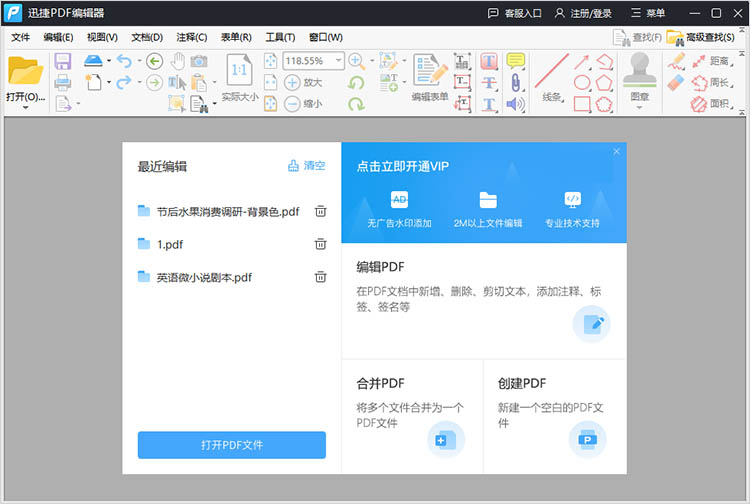
2.在软件界面中,选择【文档】-【签名与缩写】功能,点击【管理】然后选择合适的签名方式。若选择手写签名,可在触摸屏上直接书写;若选择图片签名,可上传事先准备好的签名图片。
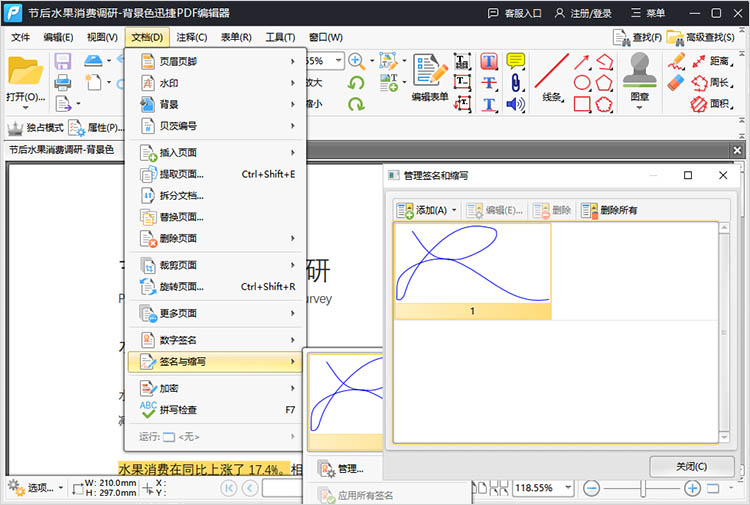
3.调整签名的位置和大小,使其符合文件的要求。完成后,点击【文件】-【保存】按钮,签名即可成功添加到 PDF 文件中。
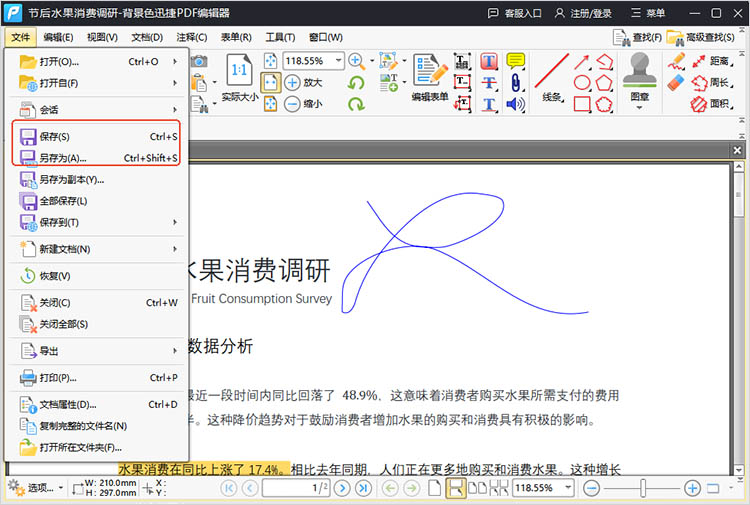
推荐二:迅捷PDF转换器
迅捷PDF转换器不仅在PDF转换方面表现出色,其电子签名功能也同样强大。如果你经常需要将PDF文件转化为其他格式进行编辑,同时又需要电子签名功能,那么迅捷PDF转换器会是一个理想的选择。
操作步骤:
1.安装并启动迅捷 PDF 转换器软件,点击【PDF编辑】,并导入需要处理的PDF文件。
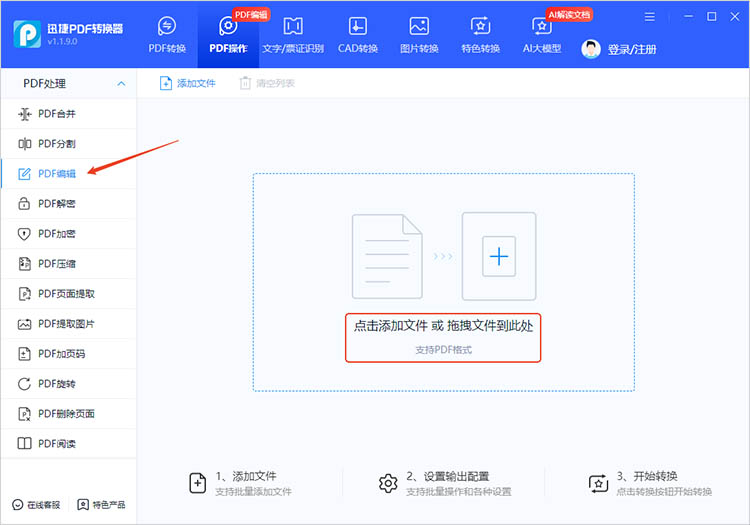
2.在编辑界面中找到【签名】按钮,点击后,在弹出的窗口中进行签名。
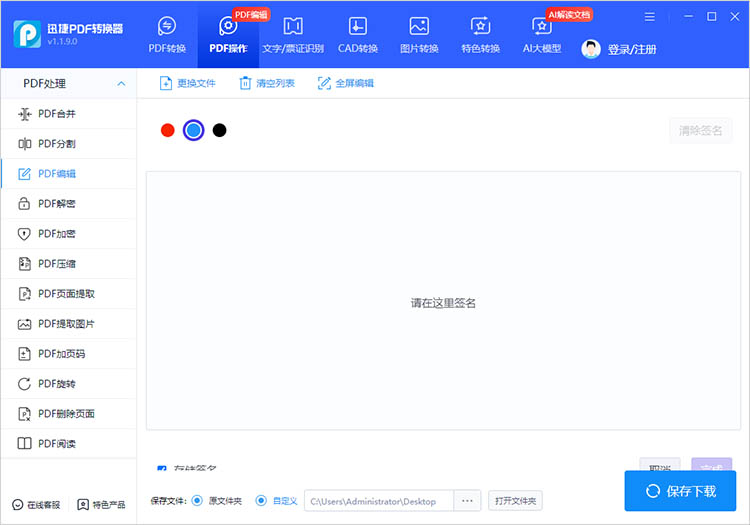
3.签名完成后,点击【完成】,签名将会被添加到文件中,根据需要调整签名的参数,如签名的位置、大小等。点击【保存下载】按钮,软件将自动对 PDF 文件进行签名处理。
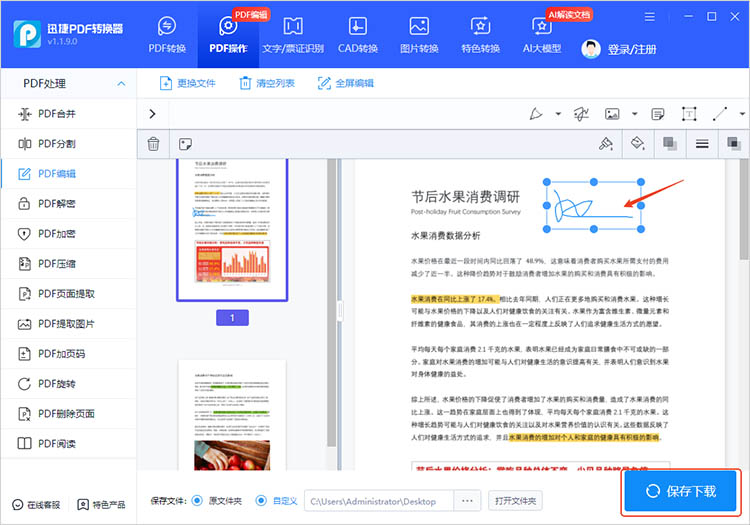
推荐三:Adobe Acrobat DC
这是一款功能强大的PDF处理软件,其电子签名功能可靠且符合行业标准。它提供了创建、编辑、转换、注释、签名、加密等与PDF处理相关的功能,能够满足用户在PDF处理方面的各种需求。
操作步骤:
1.打开Adobe Acrobat DC软件,点击【打开】按钮,选择需要签名的PDF文件。
2.在右侧工具栏中找到【填写和签名】功能,点击该功能选项。
3.选择【签名】选项,创建电子签名。用户可以选择手写、输入或者上传签名图片等方式来创建签名。
4.将签名放置在PDF文件的适当位置,调整签名的大小和位置,使其符合文件的要求。完成后,点击【保存】按钮,签名即可成功添加到PDF文件中。
综上所述,选择一款合适的“pdf签名软件”对于提升工作效率和保障文档安全至关重要。无论是迅捷PDF编辑器、迅捷PDF转换器还是Adobe Acrobat DC,它们都可以帮助用户轻松实现PDF文件的签名处理,有PDF签名需求的小伙伴们可以尝试起来。
相关文章
pdf文件怎么编辑修改?分享编辑修改的3种方法
pdf文件怎么编辑修改?在日常工作和学习中,PDF文件因其跨平台兼容性和不易被篡改的特性而广受欢迎。然而,PDF的不可编辑性也常让我们感到困扰。那么,当我们需要对PDF文件进行编辑修改时,应该怎么办呢?本文将分享三种高效且实用的PDF编辑修改方法,帮助大家轻松应对各种编辑需求。
pdf编辑软件有哪些?适合办公与学习的3款工具
pdf编辑软件有哪些?有时我们可能需要对PDF文件进行编辑,比如更改文本内容、添加图片或者调整格式。这时,选择一款合适的PDF编辑工具就显得尤为重要。平台兼容性强、格式稳定等特点,已成为我们日常工作和学习中不可或缺的一部分。本文将介绍三款适合办公与学习的PDF编辑工具,帮助你更好地应对PDF文件的处理需求。
pdf页脚怎么设置连续页码?4种方法助你轻松搞定
pdf页脚怎么设置连续页码?PDF文件在工作和学习中扮演着重要的角色,无论是学术论文、报告还是电子书,清晰的页码设置对于文档的阅读和检索都极为关键。但在处理PDF文件时,我们常常会遇到页脚页码设置的难题。在接下来的内容中,本文将详细介绍4种方法,让你快速掌握PDF添加页码的设置技巧。
pdf设置背景颜色怎么改?三种有效提升阅读体验的方法
pdf设置背景颜色怎么改?PDF文件因其良好的可移植性和兼容性而成为了我们工作和学习中不可或缺的工具。然而,长时间阅读白色背景的PDF文件可能会给眼睛带来疲劳感,影响阅读体验。为了改善这一状况,我们可以通过设置PDF文件的背景颜色来提升阅读的舒适度。本文将详细介绍三种实用的方法,帮助你轻松改变PDF背景颜色,从而提升阅读体验。
如何在pdf中删除文字?教你三种简单方法
有时我们可能需要在PDF文档中删除一些错误的或不需要的文字,然而PDF的格式特性使得直接编辑文字并不像在Word等文档中那样简单。那么,如何在pdf中删除文字?本文将为小伙伴们介绍三种简单有效的方法,帮助你轻松应对各种PDF文字删除需求。

 ”
” ”在浏览器中打开。
”在浏览器中打开。

